
如果发生画面无法显示、产生图像错误或 App 突然强制关闭等问题时,请尝试以下1至7步骤,将有机会获得改善。
※部分状况也可能是已经确定的游戏错误,在尝试下述解决方法前,建议先参考“正在修正中的错误内容“页面。
1. 请先确认网络环境
在进行“东京放学后召唤师“游戏时,将会频繁地从伺服器连线,以取得游戏数据。
特别是在挑战全新任务或首次使用新获得的角色卡时,数据传输量会比平常时来得更多。
若因为某些问题让数据无法传输处理时,游戏将因读取问题而暂停运行,或无法显示正确图像等。
如果碰到类似状况,请尝试切换至其他网络环境,将有机会获得改善。
(举例:切换装置连接的Wi-Fi)
2. 请先暂停广告拦截功能
若使用具有屏蔽广告功能的资安App(屏蔽广告或隐私加密等),可能会让无法正常连线。
游玩“东京放学后召唤师“时,建议先暂停屏蔽广告功能。
3. 请尝试重新启动 App
请尝试关闭“东京放学后召唤师“App 后,再将 App 重新启动。
若情况允许,请试着将其他背景执行中的 App 也一併关闭,只启动“东京放学后召唤师“App,启动后请确认是否还会产生游戏错误。
【iOS】
具有 Home键的 iPhone款式:
按下 Home键回到主页后,接着连续点击两下,会显示背景执行画面。
在此画面将 App 画面往上滑,便可强制中止 App。再按一次 Home键即可回到主页。
iPhone X 后续无 Home键设计款式:
在手机画面底边往上滑后回到主页,同样再从底边往上滑并持续按着约一秒,即可显示背景运行画面。
在此画面将 App 画面往上滑,便可强制中止 App。再从底边往上滑即可回到主页。
【Android】
用户所使用的机型与系统版本,将会影响到关闭 App 的方式。
请详见各品牌官方网站或说明书。
4. 请尝试重新启动装置
在关闭所有背景中运行的 App 后,将装置重启后并再次尝试开启 App。
5. 请确认装置的剩馀储存空间
装置的剩馀存储不足时,亦有可能产生 App 无法正常运作的可能。
请先清理装置的存储空间后,再重新启动 App 确认是否能正常运作游戏。
关于目前确认可运行“东京放学后召唤师“的装置列表,请参考“关于已确认可运行游戏之机种“页面。
※ 即便是作业系统或记忆体等已符要求配置,部分装置仍有某些原因而导致无法正常运行游戏的状况。
※ 装置的使用状况与杀毒软件等,也有可能导致游戏无法正常运行。
6. 请尝试“清除缓存“与“打包下载“功能。
游戏会无法正常运行,也可能是因为保存在装置中的“缓存“损坏而造成。
请按照以下步骤来“清除缓存“
※Android版本则是依照系统版本决定是否能清除缓存,请参考此页面确认使用方式。
若依旧无法解决问题的话,请尝试以下步骤来清除缓存。
6-1. 将缓存删除
按下标题画面下方的“清除缓存“并选择“是“。
在显示数据完全删除前,请勿关闭或退出 App。
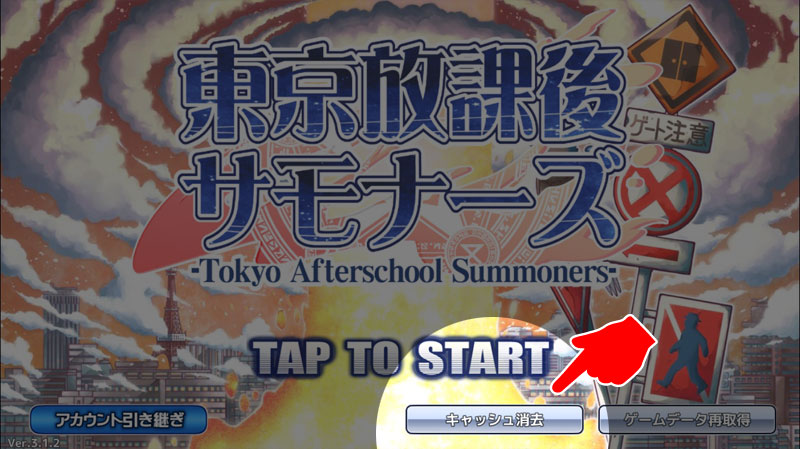
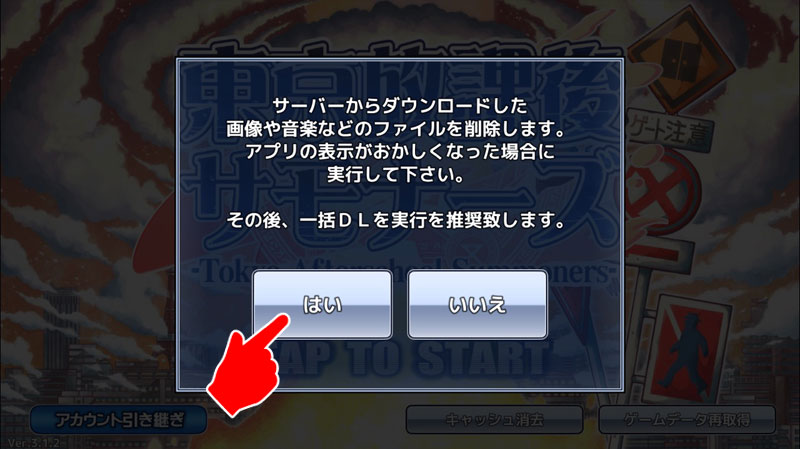
6-2 打包下载游戏数据
点选游戏主页右下的“选项“后,点选其中的“打包下载“后选择“是(OK)“。
在显示“已完成下载。“信息前,请勿关闭或退出 App。
※由于会下载大量数据,推荐使用 Wi-Fi 下载。
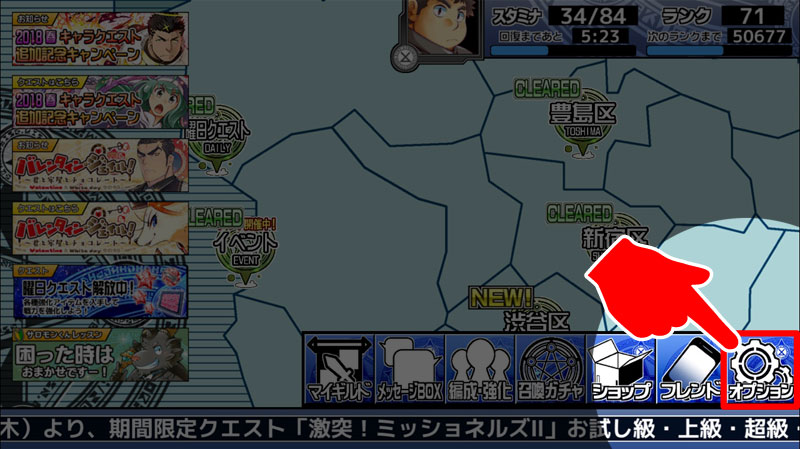
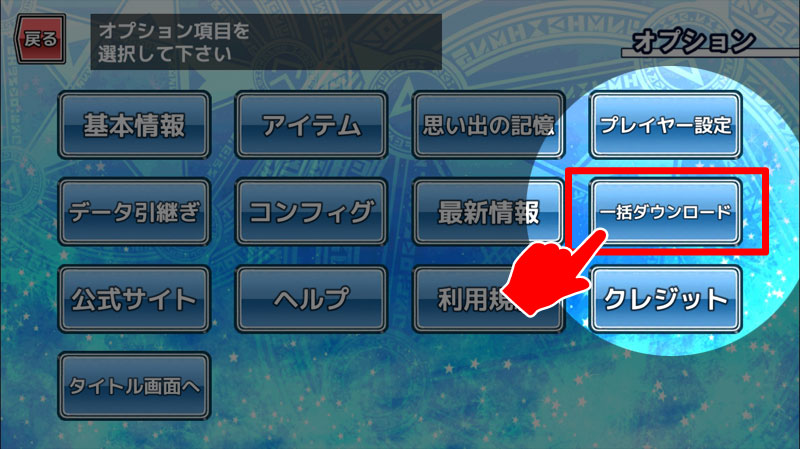
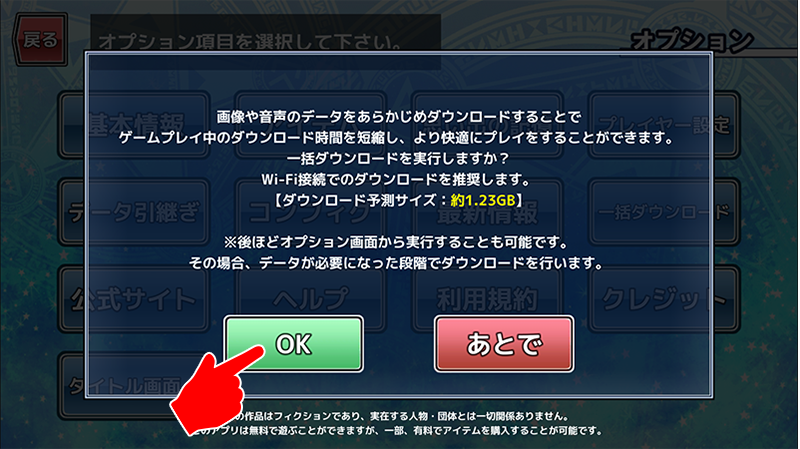
7. 通过“继承帐号“与“重新安装“来修復游戏
即使删除缓存也无法正常游戏的话,有可能是因为 App 中的追加或保存数据损毁而导致。
请按照以下步骤以修復游戏数据。
7-1. 点选首页画面“选项“中的“继承数据“
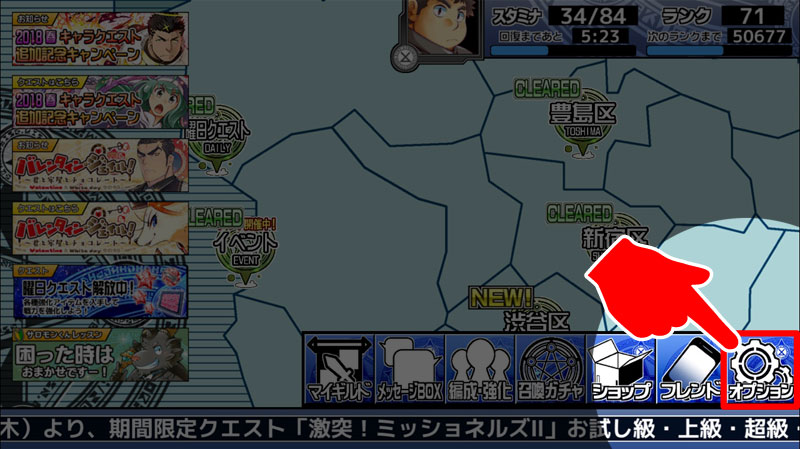
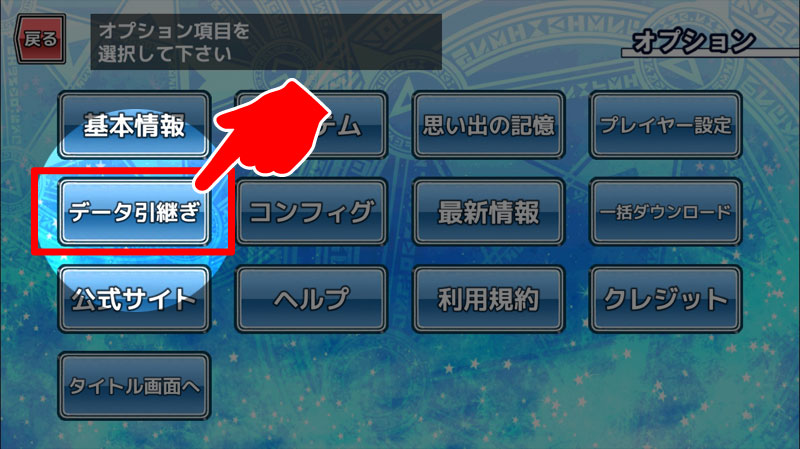
7-2. 输入任意密码(需重複输入2次)
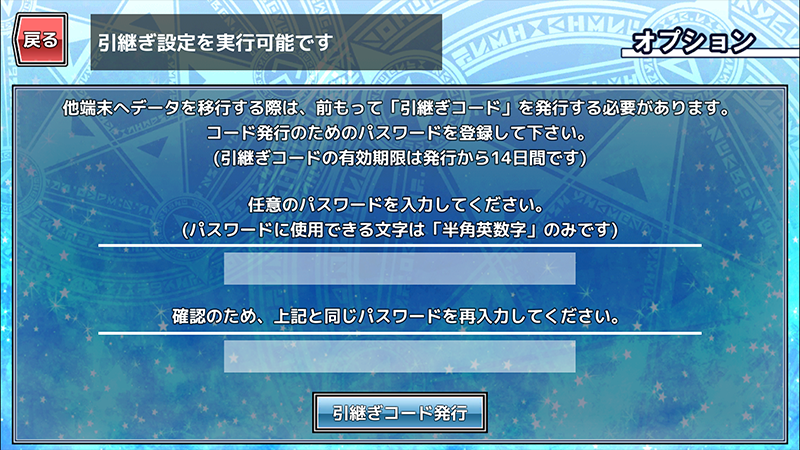
7-3. 妥善保管继承码与密码
建议可截屏继承码,会更安全有保障。
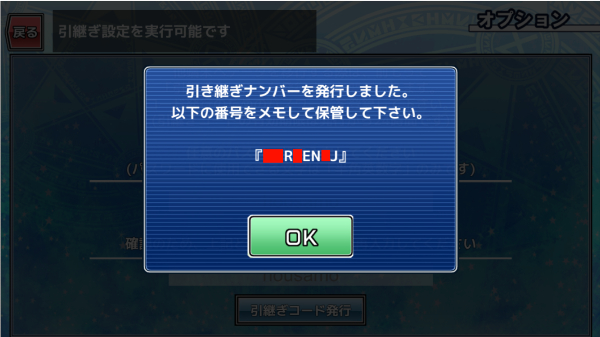
7-4. 卸载 App
【iOS】
长按主页画面中的 App 图示,出现“ד符号时点击以卸载。
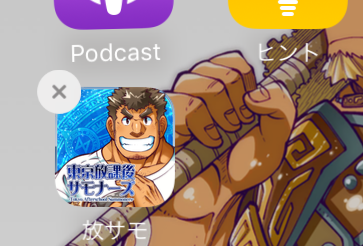
【Android】
可从 Google Play 商店中“东京放学后召唤师“页面的“卸载“。亦可从装置系统设定中卸载。
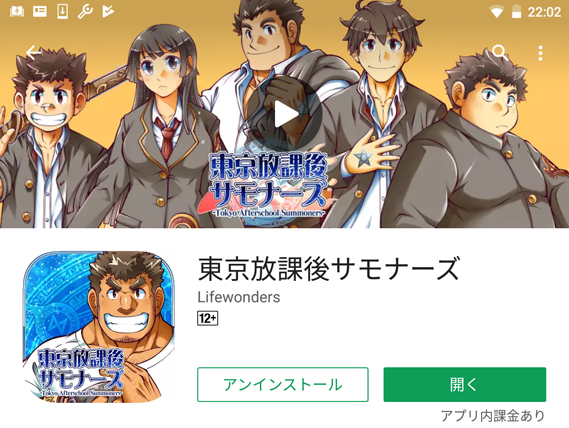
7-5. 从 App Store 或 Google Play 商店中再次下载安装 App
【iOSの场合】
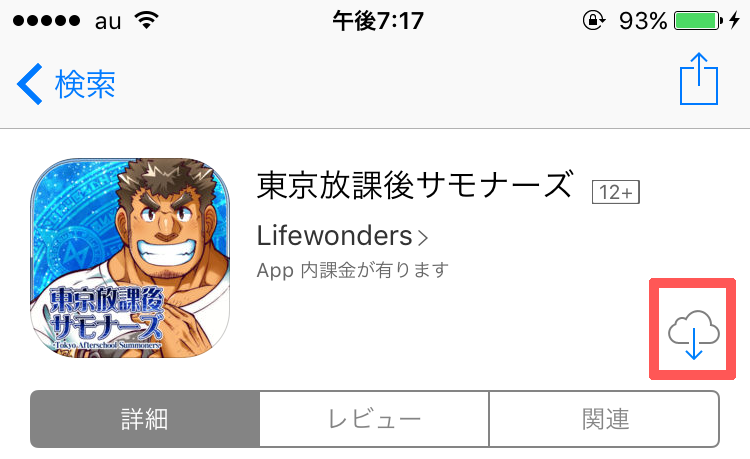
【Androidの场合】
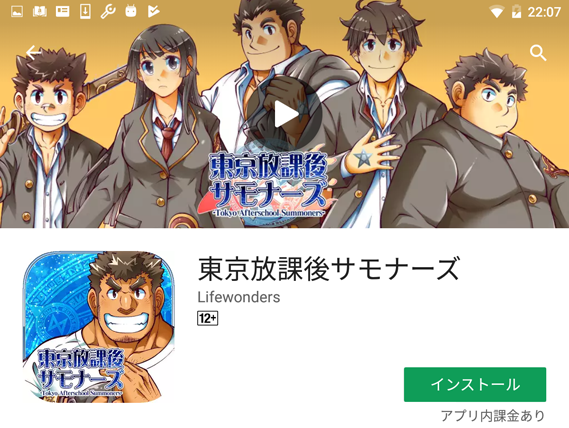
7-6. 启动游戏后点击标题画面左下角的“继承帐号“

7-7. 输入稍早获得的继承码与设定好的密码
输入步骤7-2与7-3中获得的继承码与设定好的密码。请注意英文字母的大小写是否完全相同。
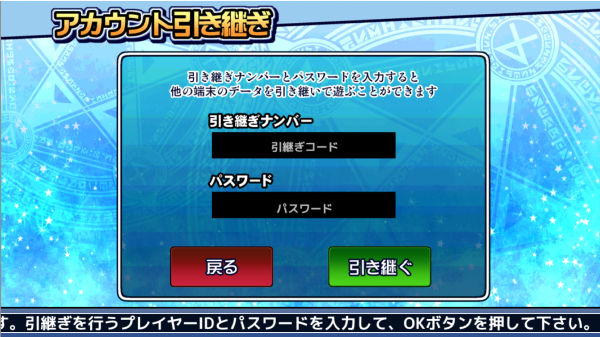
7-8. 可重新开始游戏了!
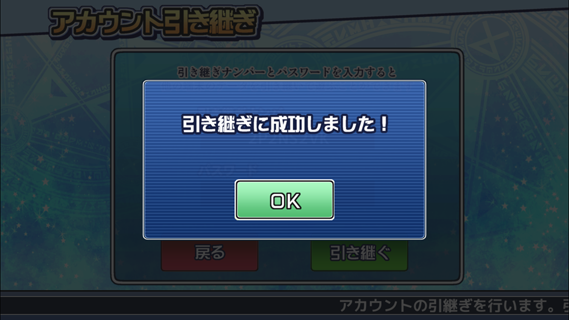
若记错或遗失继承码而导致无法重新开始游戏,请通过官方客服页面的“继承数据与復原“选项回报问题。
即便是记错的继承码,也请将其输入回报表单中,这对找回客户的游戏数据会有很大的帮助。
若尝试上述步骤后仍无法进行游戏,请通过官方客服页面的“游戏进行中的错误“选项回报问题。
我们会尽快展开调查并回复结果。

